हाल ही में, सामाजिक नेटवर्क के उपयोगकर्ताओं के बीच निम्नलिखित प्रवृत्ति देखी गई है: ASCII प्रारूप में चित्र पोस्ट करना। यह प्रारूप एक ग्राफिक घटक नहीं है, लेकिन बाहरी रूप से इस प्रारूप में बनाए गए चित्र उनके समकक्षों के समान हैं।
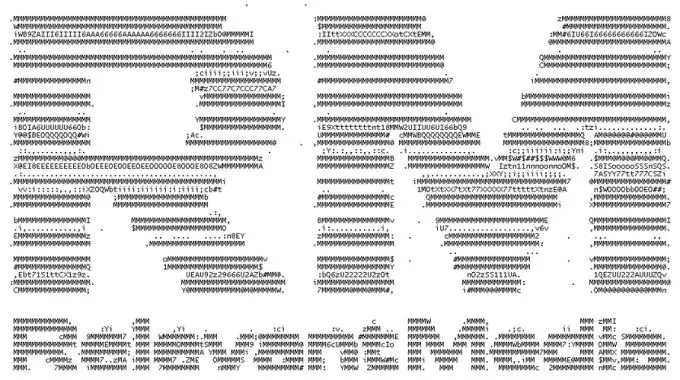
ज़रूरी
एसजेन सॉफ्टवेयर।
निर्देश
चरण 1
ASCII इमेज क्या है? यह किसी भी ग्राफिक प्रारूप के चित्र का एक एनालॉग है, जिसे वर्णों का उपयोग करके तैयार किया गया है, इसलिए नाम (ASCII एक मानक एन्कोडिंग है जिसे वर्णमाला प्रदर्शित करने के लिए डिज़ाइन किया गया है)। विशेष कार्यक्रमों की मदद से किसी भी छवि को इस प्रारूप की तस्वीर में बदलना संभव है। यह ध्यान देने योग्य है कि प्रत्येक छवि अच्छी नहीं दिखेगी (कुछ छवियों में बहुत ही फीकी रूपरेखा रेखाएँ होती हैं)।
चरण 2
किसी भी छवि के सरल रूपांतरण के लिए, आप Ascgen के किसी भी संस्करण का उपयोग कर सकते हैं। इसमें व्यापक संभावनाएं हैं। साथ ही, यह प्रोग्राम उन लोगों के लिए भी समझ में आएगा जो पहली बार इस ग्राफिक्स का सामना करते हैं। ASCII छवि बनाने के लिए, प्रोग्राम को स्थापित करने के लिए पर्याप्त है, और फिर उपयोगिता शॉर्टकट पर बाईं माउस बटन पर डबल-क्लिक करके इसे डेस्कटॉप से चलाएं।
चरण 3
कार्यक्रम की मुख्य विंडो में, आपको अपनी जरूरत की छवि को खोलने की जरूरत है। यह ध्यान देने योग्य है कि उपयोगिता बड़ी संख्या में प्रारूपों का समर्थन करती है, जिससे आप बिल्कुल कोई भी चित्र अपलोड कर सकते हैं। उस छवि को जोड़ने के लिए जिसे आप कनवर्ट करना चाहते हैं, फ़ाइल शीर्ष मेनू पर क्लिक करें और ओपन कमांड का चयन करें। खुलने वाली विंडो में, फ़ाइल का पथ निर्दिष्ट करें और "खोलें" बटन पर क्लिक करें।
चरण 4
परिणामी छवि देखने के लिए, शीर्ष मेनू देखें पर क्लिक करें और पूर्वावलोकन कमांड का चयन करें। कार्यक्रम की मुख्य विंडो एक छोटी सी विंडो में एक चित्र और रंग प्रारूप में उसकी एक छोटी प्रति प्रदर्शित करेगी। यदि आप इस छवि से संतुष्ट हैं, तो फ़ाइल मेनू पर क्लिक करें और इस रूप में सहेजें आदेश का चयन करें। खुलने वाली विंडो में, उस फ़ोल्डर को निर्दिष्ट करें जहाँ आप फ़ाइल को सहेजना चाहते हैं, साथ ही फ़ाइल का नाम, फिर "सहेजें" बटन पर क्लिक करें।
चरण 5
यदि किए गए कार्यों का परिणाम आपके अनुकूल नहीं है, तो छवि संपादन पैनल पर जाएं और परिवर्तन करें। कार्यक्रम में रंगों को संपादित करने, प्रतीकों का स्थान चुनने की क्षमता है। अपने परिवर्तन करने के बाद, ASCII इमेज को सेव करें।







